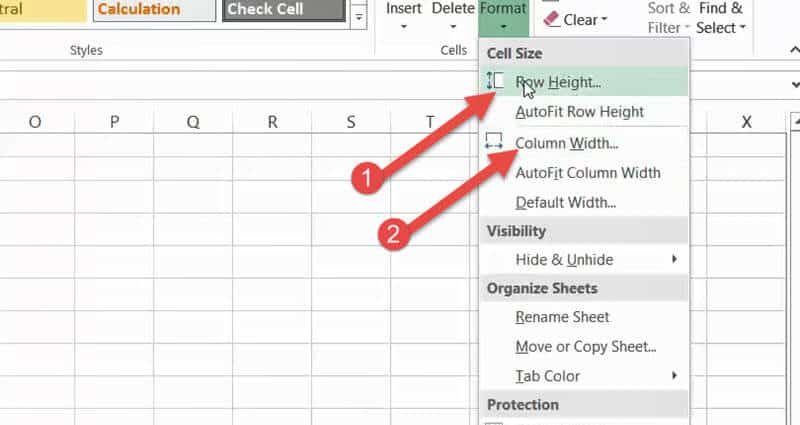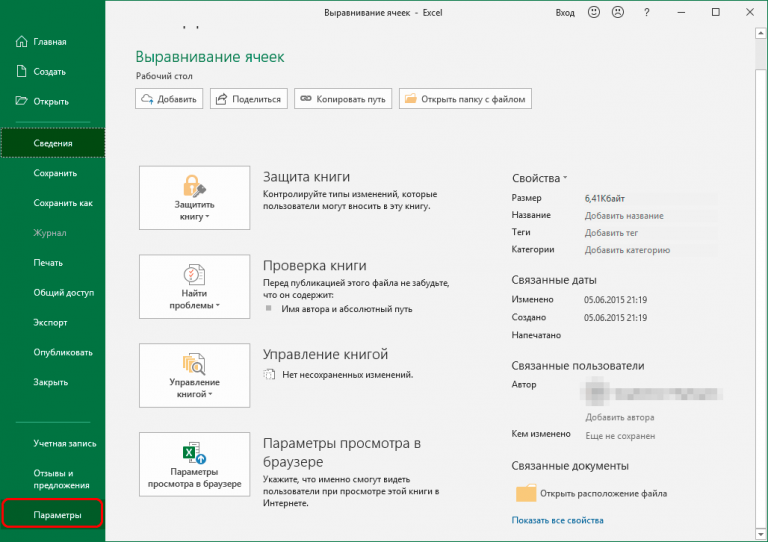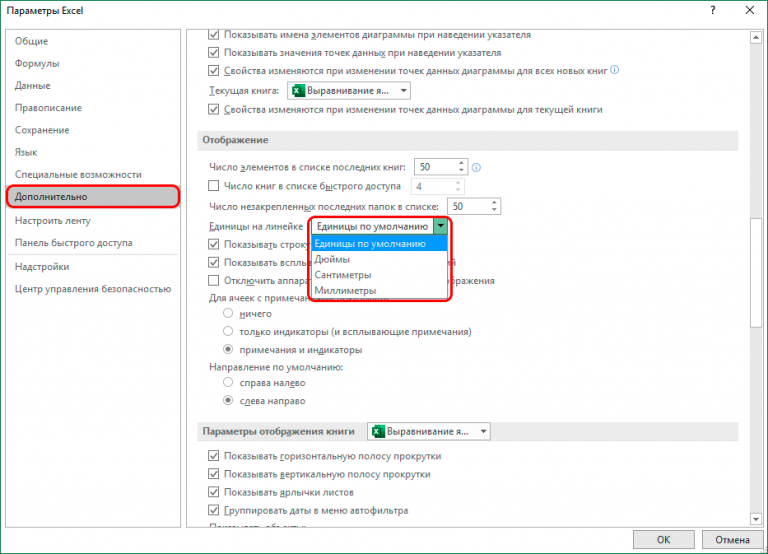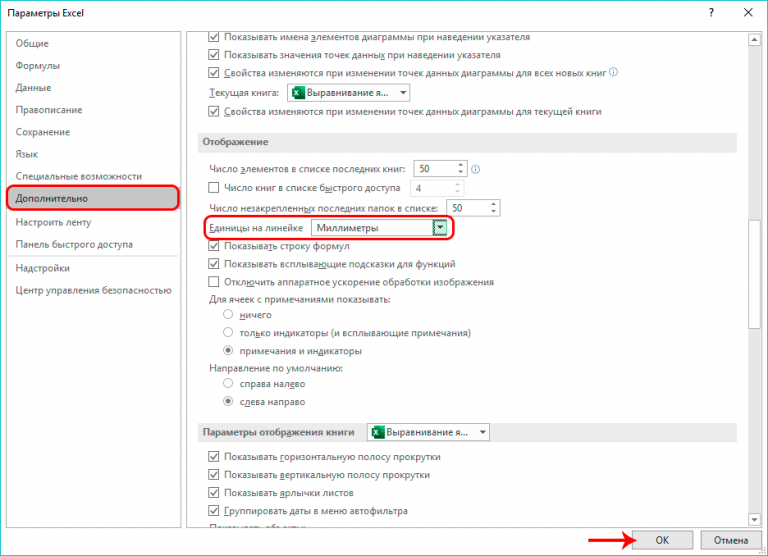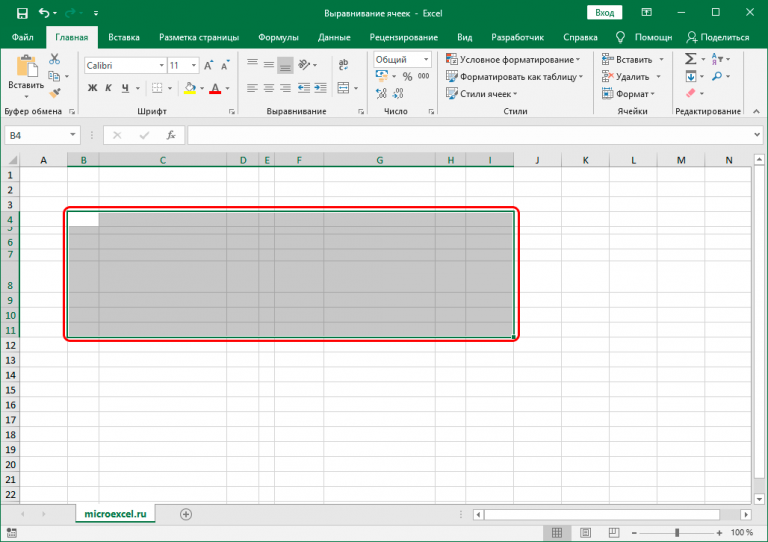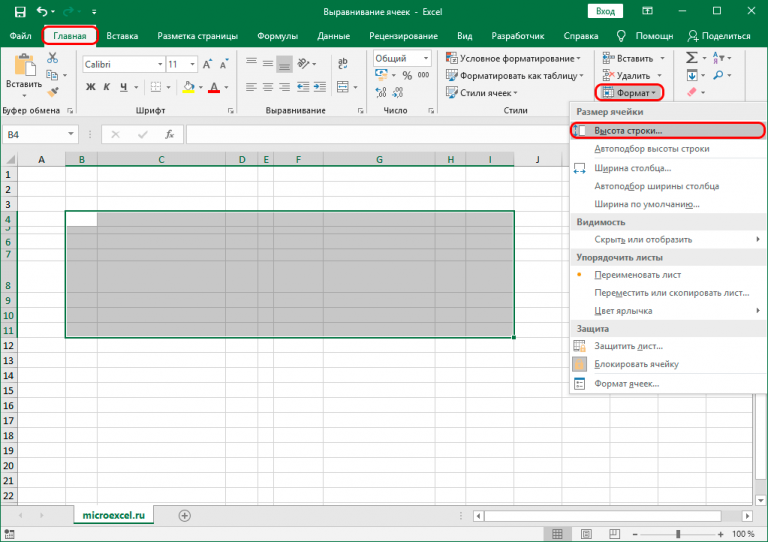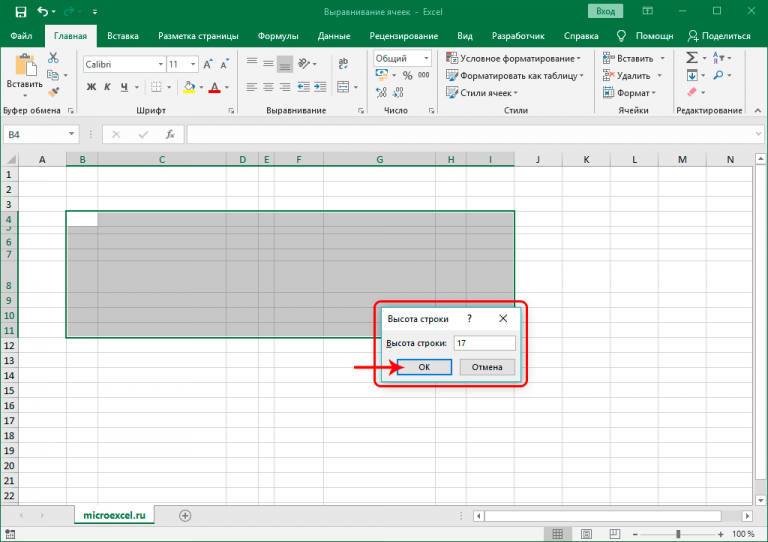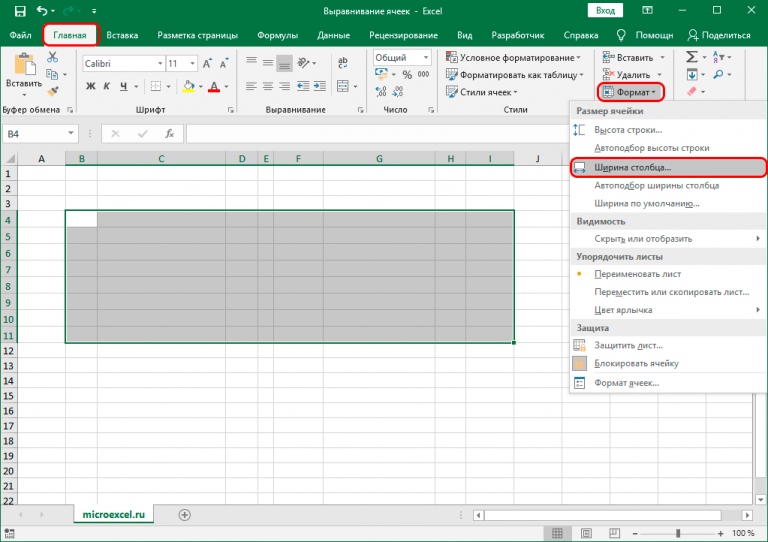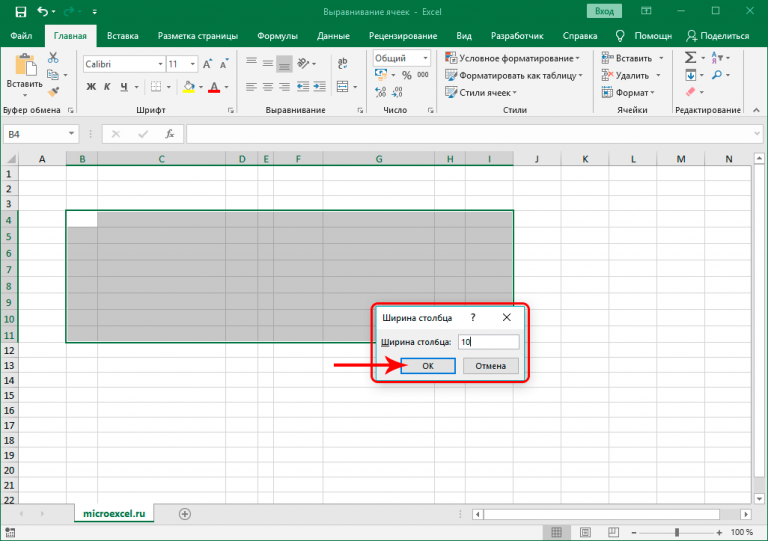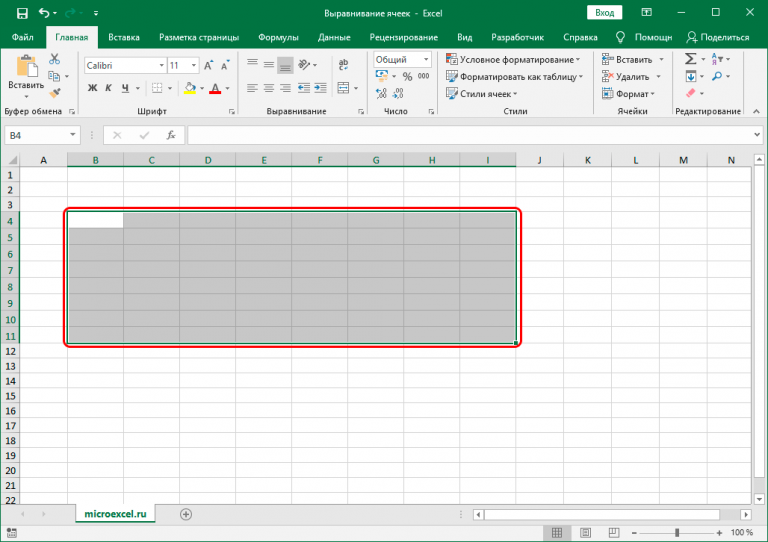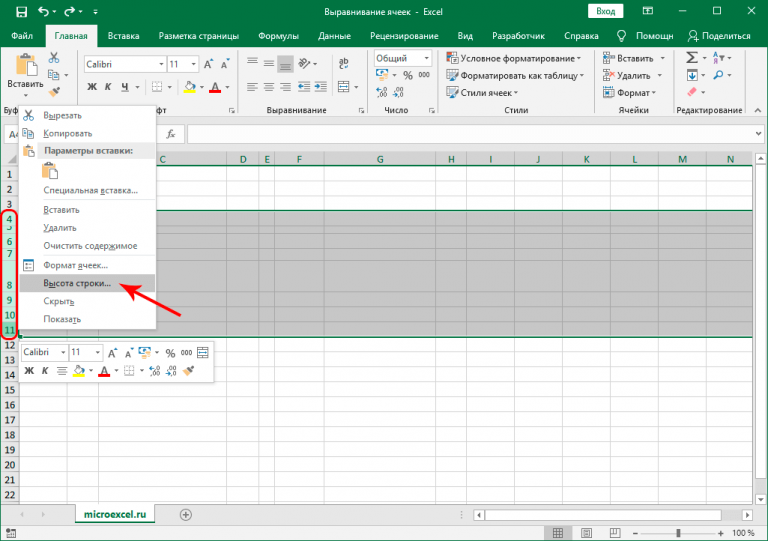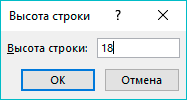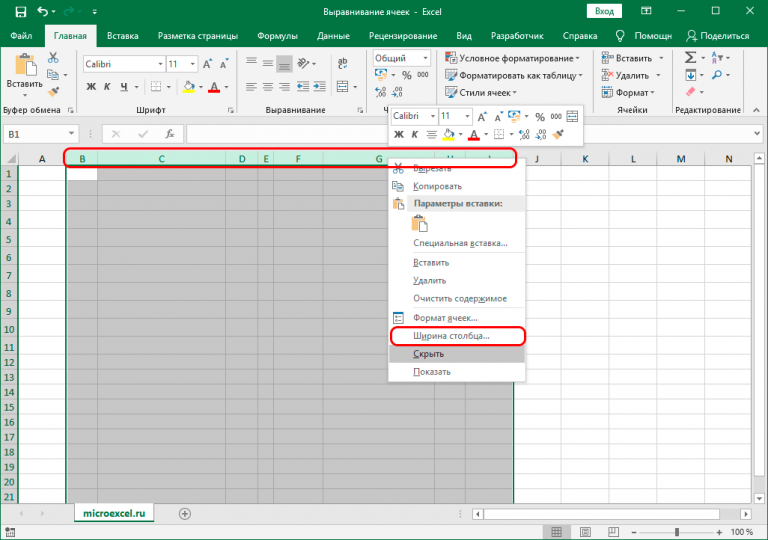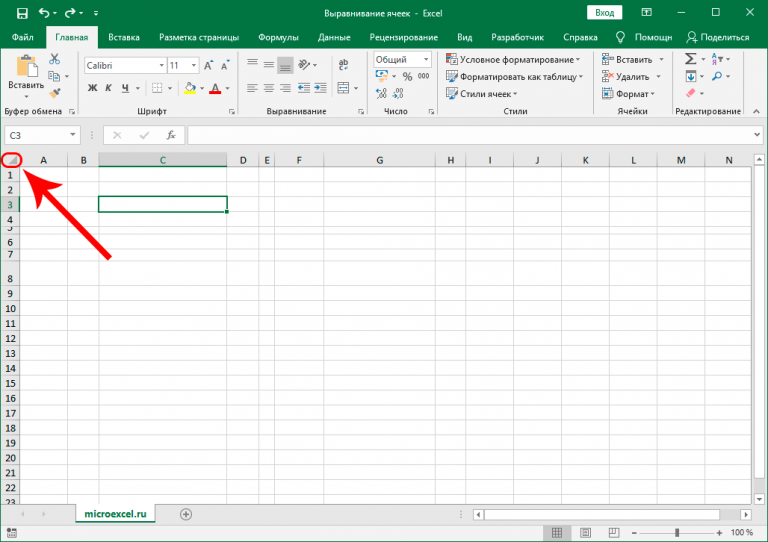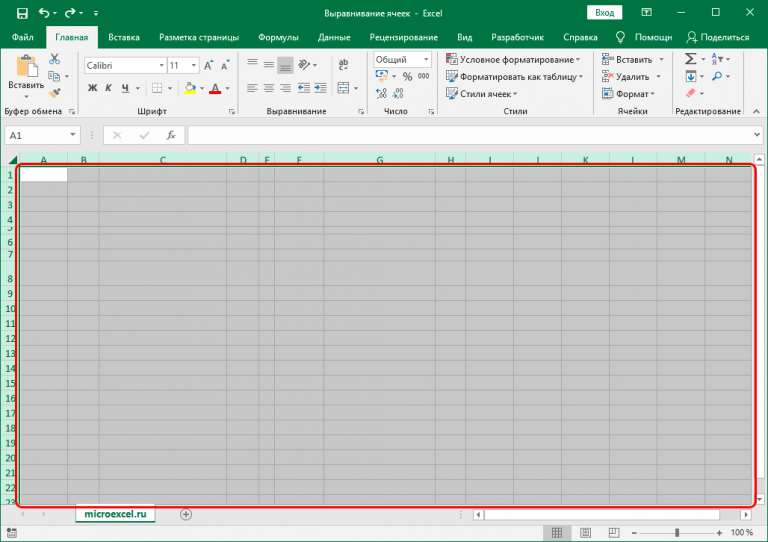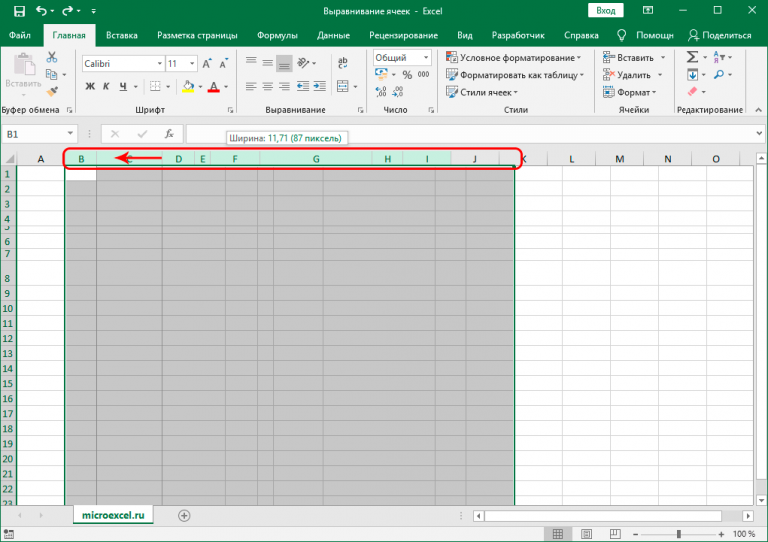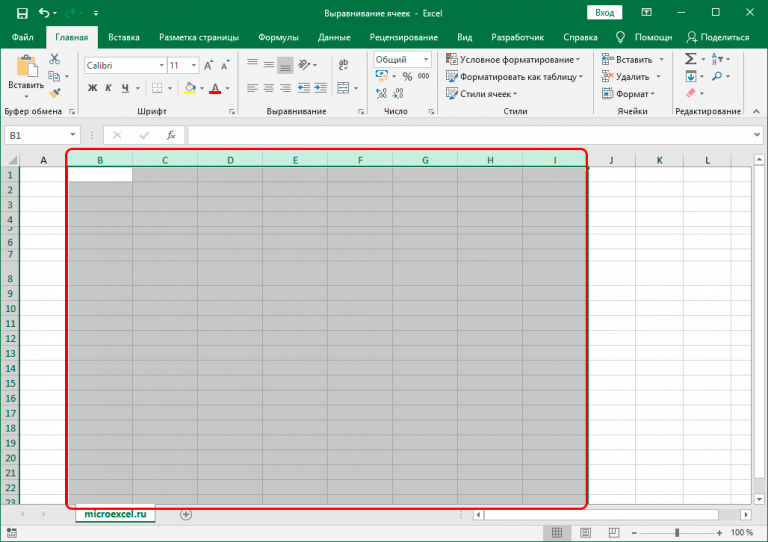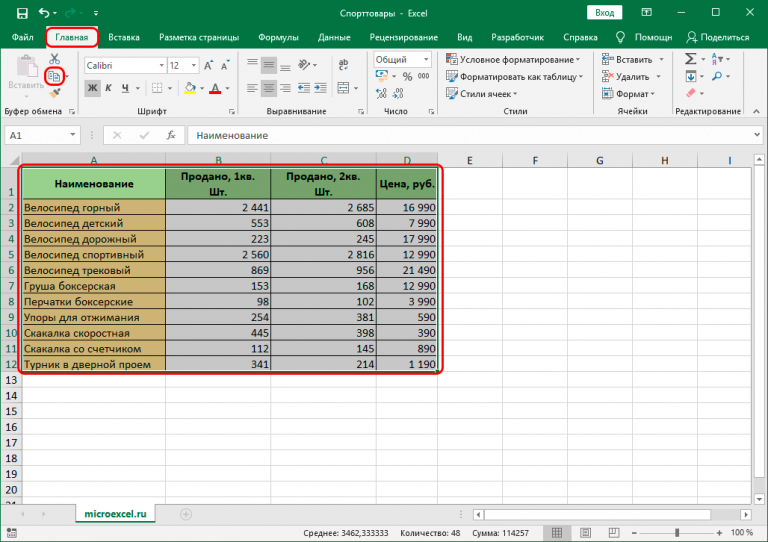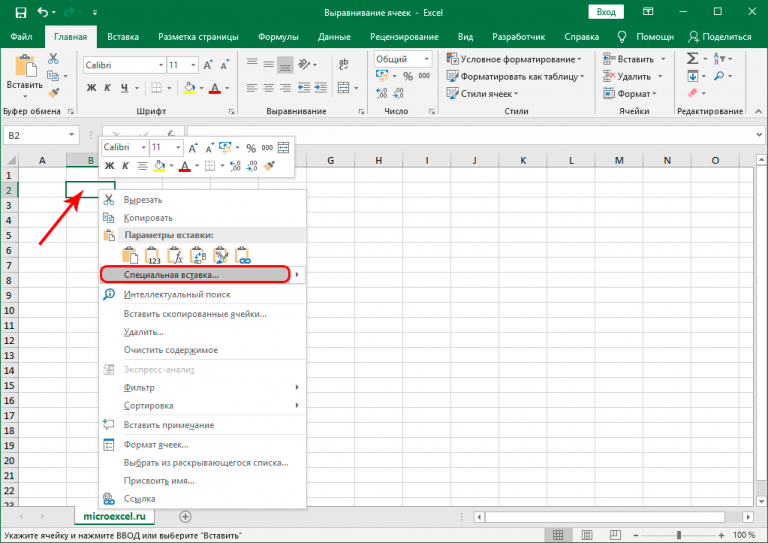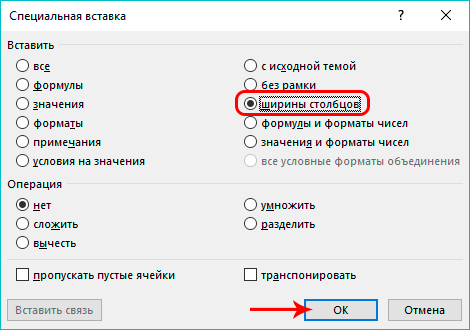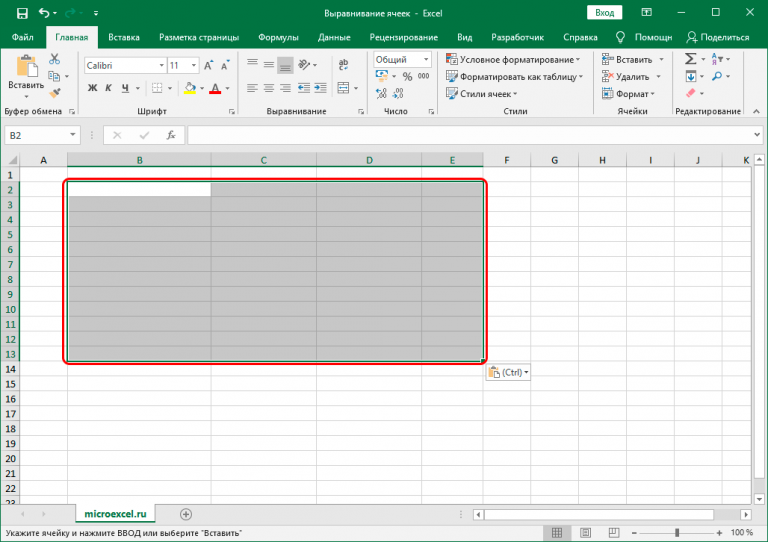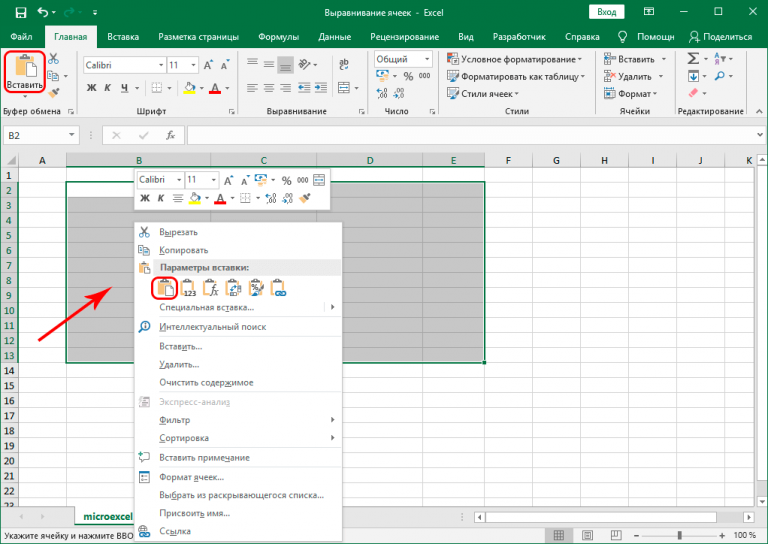Contents
Pir caran dema ku bi pelgeşeyên Excel re dixebitin, pêdivî ye ku meriv mezinahiyên hucreyê biguhezîne. Pêdivî ye ku vê yekê bikin da ku hemî agahdariya pêwîst li wir bicîh bikin. Lê ji ber van guhertinan, xuyangê tabloyê pir xirab dibe. Ji bo çareserkirina vê rewşê, pêdivî ye ku her şaneyek bi qasî yên mayî were çêkirin. Naha em ê bi hûrgulî fêr bibin ka ji bo gihîştina vê armancê çi çalakî divê bêne kirin.
Sazkirina yekîneyên pîvanê
Du pîvanên sereke hene ku bi hucreyan ve girêdayî ne û mezinahiya wan diyar dikin:
- Firehiya stûnê. Bi xwerû, nirx dikarin ji 0 heta 255 be. Nirxa xwerû 8,43 e.
- Bilindahiya rêzê. Nirx dikarin ji 0 heta 409 biguhere. Vebijêrk 15 e.
Her xal 0,35 mm wekhev e.
Di heman demê de, gengaz e ku meriv yekîneyên pîvandinê yên ku tê de firehî û bilindahiya şaneyan were destnîşankirin biguhezîne. Ji bo vê yekê, rêwerzan bişopînin:
- Pêşeka "Pel" bibînin û vekin. Dê hêmanek "Settings" hebe. Divê ew bê hilbijartin.

1 - Piştre, pencereyek dê xuya bibe, li milê çepê yê ku navnîşek tê peyda kirin. Pêdivî ye ku hûn beşê bibînin "Herwiha" û li ser bitikîne. Li milê rastê vê pencereyê, em li komek parametreyên ku jê re tê gotin digerin "Pêşkêşî". Di doza guhertoyên kevntir ên Excel de, ew ê were gotin "Rûber". Vebijêrkek heye "Yekîneyên li ser xetê", divê hûn li ser nirxa ku niha hatî danîn bikirtînin da ku navnîşek hemî yekîneyên pîvanê yên berdest vekin. Excel jêrîn piştgirî dike - inç, santîmetre, milîmetre.

2 - Piştî ku vebijarka xwestî hilbijêrin, bikirtînin "OK".

3
Ji ber vê yekê, hingê hûn dikarin yekîneya pîvanê ya ku di rewşek taybetî de herî guncaw e hilbijêrin. Parametreyên din dê li gorî wê bêne danîn.
Berhevkirina Qada Hucreyê - Rêbaz 1
Ev rêbaz destûrê dide te ku mezinahiyên hucreyê di rêza hilbijartî de li hev bikin:
- Rêjeya hucreyên pêwîst hilbijêrin.

4 - Tabloyê vekin "Malî"kom li ku ye "hucre". Bişkokek li binê wê heye. "Çap". Ger hûn pê bikirtînin, navnîşek dê vebe, ku di rêza jorîn de dê vebijarkek hebe "bilindahiya xetê". Hûn hewce ne ku wê bikirtînin.

5 - Dûv re, pencereyek bi vebijarkên bilindahiya demjimêrê dê xuya bibe. Guhertin dê li hemî pîvanên devera hilbijartî bêne çêkirin. Dema ku her tişt pêk tê, hûn hewce ne ku li ser bikirtînin "OK".

6 - Piştî van hemî çalakiyan, gengaz bû ku bilindahiya hemî hucreyan were sererast kirin. Lê ew dimîne ku meriv firehiya stûnan eyar bike. Ji bo kirina vê yekê, hûn hewce ne ku dîsa heman rêzê hilbijêrin (heke ji ber hin sedeman hilbijartî hate rakirin) û heman menuyê vekin, lê naha em bi vebijarkê re eleqedar in. "firehiya stûnê". Ji jor ve sêyemîn e.

7 - Piştre, nirxa pêwîst saz bikin. Piştî wê, em bi tikandina bişkojê çalakiyên xwe piştrast dikin "OK".

8 - Hooray, êdî her tişt qediya. Piştî pêkanîna manîpulasyonên ku li jor hatine destnîşan kirin, hemî pîvanên mezinahiya hucreyê li seranserê rêzê wekî hev in.

9
Lê ev ne tenê rêbazek mimkun e ku pê ewle bibe ku hemî hucre xwedî heman mezinahiyê ne. Ji bo vê yekê, hûn dikarin wê li ser panela hevrêzan eyar bikin:
- Ji bo danîna bilindahiya hewceyî ya hucreyan, kursorê biguhezînin panela hevrêziya vertîkal, li wir hejmarên hemî rêzan hilbijêrin û dûv re bi klîkkirina rastê li ser her şaneyek panela hevrêziyê bangî menuya kontekstê bikin. Vebijêrk dê hebe "bilindahiya xetê", ya ku hûn hewce ne ku berê bi bişkoja çepê bikirtînin.

10 - Dûv re heman pencereyê wekî mînaka berê vedike. Pêdivî ye ku em bilindahiya guncan hilbijêrin û pê bikirtînin "OK".

11 - Firehiya stûnan jî bi heman awayî hatiye danîn. Ji bo kirina vê yekê, pêdivî ye ku meriv li ser panela hevrêziya horizontî qada pêwîst hilbijêrin û dûv re menuya çarçoveyê vekin, li ku derê vebijarkê hilbijêrin. "firehiya stûnê".

12 - Piştre, nirxa xwestinê diyar bikin û bikirtînin "OK".
Lihevkirina pelê bi tevahî - rêbaza 2
Di hin rewşan de, pêdivî ye ku ne rêzek taybetî, lê hemî hêmanan bi hev re hev bikin.
- Bi xwezayî, ne hewce ye ku hemî hucre bi rengek kesane bêne hilbijartin. Pêdivî ye ku meriv çargoşeyek piçûk a ku li hevbendiya barên hevrêzên vertîkal û horizontî ye were dîtin. An vebijarkek din kurteya klavyeyê Ctrl + A ye.

13 - Li vir e ku meriv çawa di yek tevgerek xweşik de şaneyên pelê xebatê ronî dike. Naha hûn dikarin rêbaza 1 bikar bînin da ku pîvanên hucreyê bicîh bikin.

14
Xwe-avakirin - rêbaza 3
Di vê rewşê de, hûn hewce ne ku rasterast bi sînorên hucreyê re bixebitin. Ji bo pêkanîna vê rêbazê, hûn hewce ne:
- Herêmek yekane an hemî hucreyên pelek taybetî hilbijêrin. Piştî wê, pêdivî ye ku em kursorê li yek ji sînorên stûnê yên di nav devera ku hatî hilbijartin de biguhezînin. Zêdetir, gerok dê bibe nîşanek plusek piçûk a bi tîrên ku ber bi rêyên cihêreng ve diçin. Dema ku ev diqewime, hûn dikarin bişkoja çepê ya mişkê bikar bînin da ku cîhê sînor biguhezînin. Ji ber ku di mînaka ku em diyar dikin de deverek veqetandî hate hilbijartin, guhertin li ser têne sepandin.

15 - Ew e, naha hemî hucreyên di navberek diyar de xwedî heman firehiyê ne. Weke ku dibêjin, mîsyon qediya.

16 - Lê em dikarin di dîmena jorîn de bibînin ku bilindahî hîn jî cûda ye. Ji bo rastkirina vê xeletiyê, hûn hewce ne ku mezinahiya rêzan bi heman rengî rast bikin. Pêdivî ye ku li ser panela hevrêziya vertîkal (an jî tevahiya pelê) rêzikên têkildar hilbijêrin û pozîsyona sînorên yek ji wan biguhezînin. 17.png
- Niha teqez pêk hatiye. Me karî em pê ewle bin ku hemî hucre heman mezinahî ne.
Vê rêbazê yek kêmasiyek heye - ne mimkun e ku meriv firehî û bilindahiyê baş bihejîne. Lê heke rastbûna bilind ne hewce ye, ew ji rêbaza yekem pir hêsantir e.
Giring! Ger hûn dixwazin piştrast bikin ku hemî hucreyên pelê xwedî heman mezinahî ne, hûn hewce ne ku her yek ji wan bi qutiyek li quncika jorîn a çepê an bi karanîna hevokek hilbijêrin. Ctrl + A, û bi heman rengî nirxên rast destnîşan bikin.
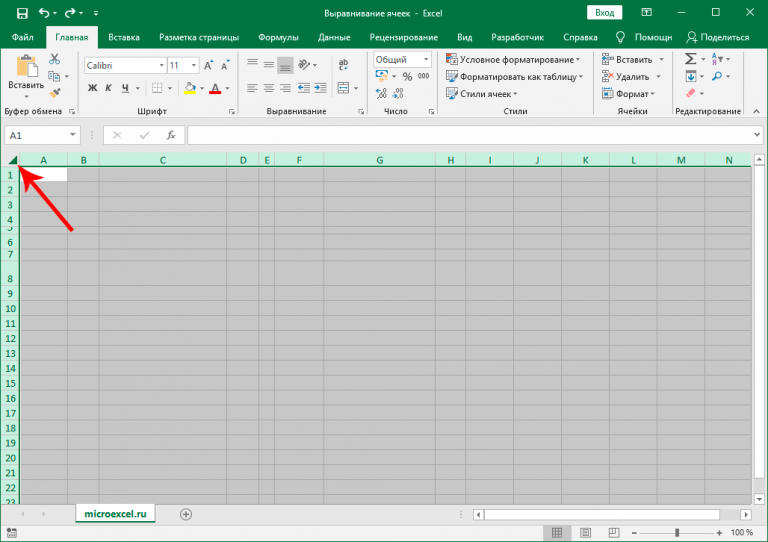
Meriv çawa piştî danîna tabloyek rêzan rêz dike - Rêbaz 4
Pir caran diqewime ku gava kesek hewl dide ku tabloyek ji clipboardê bicivîne, ew dibîne ku di nav rêza şaneyên pêçandî de, mezinahiya wan bi yên orîjînal re li hev nayê. Ango şaneyên tabloyên orîjînal û yên lêxistî xwedî bilindî û firehiyên cihê ne. Heke hûn dixwazin wan bihev bikin, hûn dikarin rêbazê jêrîn bikar bînin:
- Pêşî divê hûn tabloya ku divê em kopî bikin vekin û wê hilbijêrin. Piştî wê koma amûrê bibînin "Clipboard" tab "Malî"bişkok li ku ye "Kopî". Divê hûn li ser wê bitikînin. Wekî din, bişkojkên germ dikarin bêne bikar anîn Ctrl + Cji bo kopîkirina rêza hucreyên xwestinê li paşînê.

19 - Dûv re, divê hûn li ser hucreya ku dê perçeya kopî tê de were danîn bikirtînin. Ew ew e ku dê bibe goşeya çepê ya jorîn a tabloya pêşerojê. Ji bo ku hûn perçeya xwestî têxin, hûn hewce ne ku li ser wê rast-klîk bikin. Di menuya pop-up de, hûn hewce ne ku vebijarka "Paste Taybet" bibînin. Lê li ser tîra li tenişta vê babetê bikirtînin, ji ber ku ew ê vebijarkên din veke, û ew di vê gavê de ne hewce ne.

20 - Dûv re qutiyek diyalogê derdikeve, hûn hewce ne ku komekê bibînin "Lêzêdekirin"tişt li ku derê ye "Pirahiya stûnê", û li kêleka wê bişkojka radyoyê bikirtînin. Piştî bijartina wê, hûn dikarin bi pêlkirina çalakiyên xwe piştrast bikin "OK".

21 - Dûv re pîvanên mezinahiya hucreyê têne guhertin da ku nirxa wan mîna ya tabloya orîjînal be.

22 - Ew e, naha gengaz e ku meriv vê rêzê di belgeyek an pelek din de bihêle da ku mezinahiya hucreyên wê bi belgeya orîjînal re têkildar be. Ev encam dikare bi çend awayan were bidestxistin. Hûn dikarin li ser hucreya ku dê bibe şaneya yekem a tabloyê rast-klîk bikin - ya ku ji çavkaniyek din hate kopî kirin. Dûv re menuyek konteksê dê xuya bibe, û li wir hûn hewce ne ku babetê bibînin "Lêzêdekirin". Bişkojek bi heman rengî li ser tabê heye "Malî". Lê awayê herî hêsan ew e ku meriv bihevra bişkojkê bitikîne Ctrl + V. Her çend ji bîr kirina du rêbazên berê dijwartir e, lê gava ku ew ji bîr kirin, hûn dikarin gelek wext xilas bikin.

23
Pir tê pêşniyar kirin ku hûn emrên herî gelemperî yên bişkojka Excel fêr bibin. Her saniyeya xebatê ne tenê wextê zêde tê hilanîn, lê di heman demê de fersendek e ku meriv kêmtir westiyayî jî bike.
Ew e, nuha mezinahiya şaneyên du tabloyan dê yek be.
Bikaranîna Makroyek ji bo Guhertina Fireh û Bilindahî
Heke hûn pir caran neçar in ku pê ewle bibin ku firehî û bilindahiya şaneyan yek in, çêtir e ku hûn makroyek piçûk binivîsin. Ji bo vê yekê, hûn hewce ne ku hûn bi karanîna zimanê VBA nirxên milkê biguherînin. RowHeight и ColumnWidth.
Ger em li ser teoriyê biaxivin, wê hingê ji bo guherandina bilindî û firehiya hucreyê, hûn hewce ne ku van pîvanên rêz û stûnê kontrol bikin.
Makro dihêle hûn bilindiyê tenê di xalan de, û firehiyê jî bi tîpan eyar bikin. Ne gengaz e ku hûn yekîneyên pîvanê yên ku hûn hewce ne destnîşan bikin.
Ji bo eyarkirina bilindahiya rêzê, milkê bikar bînin RowHeight object -. Ji bo nimûne, erê.
ActiveCell.RowHeight = 10
Li vir, bilindahiya rêza ku şaneya çalak lê ye dê bibe 10 xal.
Ger hûn di edîtorê makro de rêzek weha têkevin, dê bilindahiya rêza sêyemîn biguhezîne, ku di rewşa me de dê bibe 30 xal.
Rêz(3).Riznahî = 30
Li gorî mijara me, bi vî rengî hûn dikarin bilindahiya hemî hucreyên di nav rêzek diyarkirî de biguhezînin:
Rêze(«A1:D6»).Rêziya Rêz = 20
Û bi vî awayî - tevahiya stûnê:
Stûnên(5).RewHat = 15
Hejmara stûnê di nav parantezê de tê dayîn. Bi rêzan re jî wisa ye - hejmara rêzê di nav kevanan de tê dayîn, ku bi tîpa alfabeyê ya bi hejmarê re hevwate ye.
Ji bo guherandina firehiya stûnê, taybetmendiyê bikar bînin ColumnWidth object -. Hevoksazî jî wisa ye. Ango, di doza me de, hûn hewce ne ku li ser qada ku hûn dixwazin biguhezînin biryar bidin. Bila bibe A1: D6. Û paşê rêzika kodê ya jêrîn binivîse:
Range(«A1:D6»).Pirêjiya stûnê = 25
Wekî encamek, her şaneyek di nav vê rêzê de 25 tîpan fireh e.
Kîjan rêbaz hilbijêrin?
Berî her tiştî, hûn hewce ne ku balê bikişînin ser karên ku bikarhêner hewce dike ku temam bike. Bi gelemperî, gengaz e ku meriv firehî û bilindahiya her hucreyê bi karanîna verastkirinên destan heya pixelê rast bike. Ev rêbaz hêsan e ku gengaz e ku meriv rêjeya rastîn-berbilindiya her yek ji hucreyan rast bike. Kêmasî ev e ku ew bêtir wext digire. Beriya her tiştî, divê hûn pêşî kursorê mişkê li ser rîbonê bigerin, dûv re ji klavyeyê cuda bilindiyê binivîsin, ji hev cihê firehiyê, bişkoja "OK" bikirtînin. Ev hemû dem digire.
Di encamê de, rêbaza duyemîn bi verastkirina manual rasterast ji panela hevrêziyê pir hêsantir e. Hûn dikarin bi rastî di du klîkên mişkî de mîhengên mezinahiyê yên rast ji bo hemî şaneyên pelek an perçeyek taybetî ya belgeyek çêbikin.
Ji hêla din ve, makro vebijarkek bi tevahî otomatîk e ku dihêle hûn bi çend klîk parameterên hucreyê biguherînin. Lê ew jêhatîbûna bernamekirinê hewce dike, her çend ew qas ne dijwar e ku meriv wê dema ku meriv bernameyên hêsan tê de serdest bike.
encamên
Bi vî rengî, ji bo sererastkirina firehî û bilindahiya hucreyan çend awayên cihêreng hene, ku her yek ji wan ji bo hin karan maqûl e. Wekî encamek, tablo dikare ji bo dîtinê pir xweş û ji xwendinê rehet bibe. Bi rastî jî ev hemû ji bo vê tê kirin. Bi kurteya agahdariya ku hatî bidestxistin, em rêbazên jêrîn digirin:
- Guhertina firehî û bilindahiya rêzek taybetî ya hucreyan bi navgîniya komekê "hucre", ku li ser tabê tê dîtin "Malî".
- Guhertina parametreyên hucreyê yên tevahiya belgeyê. Ji bo vê yekê, divê hûn li ser kombînasyona bikirtînin Ctrl + A an jî li ser şaneyek li kêleka stûnek bi jimareyên rêzan û rêzek bi navên stûnên alfabetîk.
- Veguheztina destan a mezinahiyên hucreyê bi karanîna panela hevrêziyê.
- Veguheztina otomatîkî ya mezinahiyên hucreyê da ku ew li perçeya kopîkirî bicîh bibin. Li vir ew bi heman mezinahiya tabloya ku ji pelek an pirtûkek din a xebatê hatî kopî kirin têne çêkirin.
Bi gelemperî, di vê yekê de tiştek tevlihev tune. Hemî rêbazên diyarkirî li ser astek intuitive têne fêm kirin. Ji bo ku hûn ne tenê wan bi xwe bikar bînin, lê di heman demê de jî heman yekê fêrî kesek bikin, bes e ku meriv wan çend caran bicîh bîne.